iPhone 및 Android에서 Snapchat을 저장하는 방법에 대한 전체 가이드
누구나 Snapchat 비디오, 메시지, 사진을 Android 또는 iPhone의 갤러리에 저장하는 것을 좋아합니다. Snapchat을 사용하면 전 세계의 친구 및 가족과 채팅할 수 있습니다. 이 앱은 영상 통화, 사진 공유, 대화 및 필터와 같은 기능으로 인해 매우 매력적입니다. Snapchat은 수신자가 스냅을 보면 영원히 제거되는 방식으로 만들어졌으며 많은 사람들이 Snapchat을 저장하는 방법을 알고 싶어합니다. 발신자도 모르게 Android 또는 iPhone에 Snapchat을 저장할 수 있다는 사실을 알고 계십니까? 예, 몇 가지 간단한 방법을 사용하여 iPhone/Android에서 Snapchat 저장을 수행할 수 있습니다. 이 간단한 방법을 따르면 비디오, 메시지, 사진을 장치에 영구적으로 저장할 수 있습니다. 따라서 내 스냅을 저장하는 것과 관련하여 의심이 가는 경우 이 기사를 계속 읽으십시오.
파트 1: Snapchat 채팅 메시지를 저장하려면 어떻게 해야 하나요?
Snapchat 앱을 사용하면 가족과 친구에게 문자 메시지를 보낼 수 있습니다. 읽은 후에는 자동으로 삭제되지만 메시지를 다시 보려면 Snapchat을 저장해야 합니다. Snapchat에 메시지를 저장하는 것은 그리 어려운 작업이 아닙니다. 다음은 Snapchat 채팅 메시지를 저장하는 데 도움이 되는 몇 가지 단계입니다.
1. Snapchat 열기: Snapchat에는 유령이 있는 노란색 아이콘이 있습니다. 해당 아이콘을 탭하면 Snapchat 카메라 인터페이스가 열립니다.
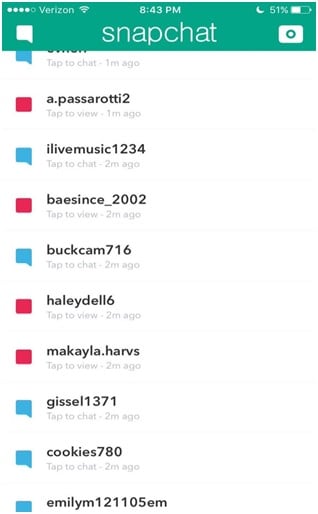
2. 오른쪽으로 스와이프: 이렇게 하면 채팅 메뉴가 열리고 개별 채팅이 열립니다. 이미 보고 닫은 채팅은 저장이 불가능합니다.
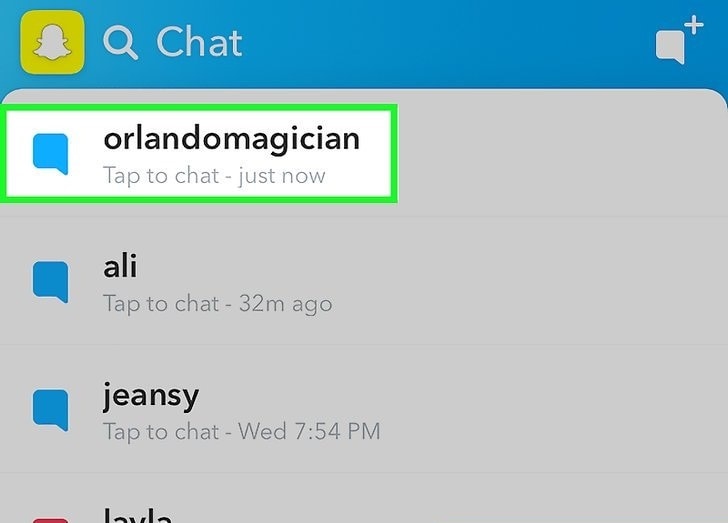
3. 대상 채팅에서 오른쪽으로 스와이프: 아이콘을 스와이프하면 채팅 대화가 열립니다.
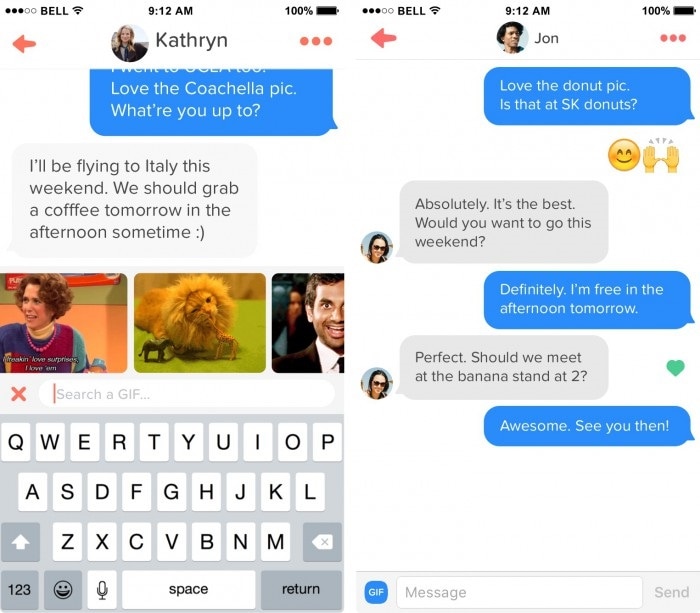
4. 저장하려는 텍스트를 길게 누릅니다. 그렇게 하면 배경색이 회색으로 바뀌고 저장된 문구가 채팅 왼쪽에 나타납니다. 이를 통해 양측의 채팅을 저장할 수 있습니다. 같은 채팅을 다시 길게 눌러 저장을 취소할 수도 있습니다.
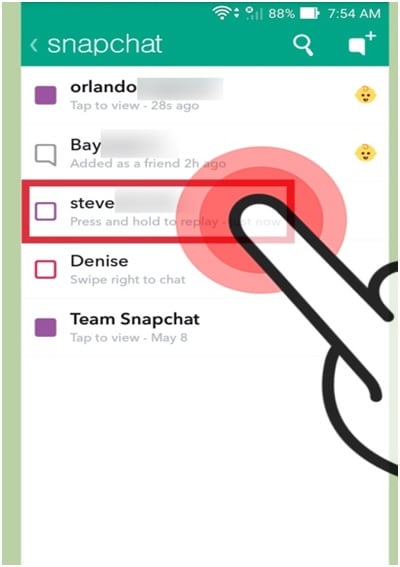
5. 언제든지 저장된 채팅 다시 열기: 저장한 채팅이 채팅 창 상단에 표시되며 저장을 취소할 때까지 그대로 유지됩니다.
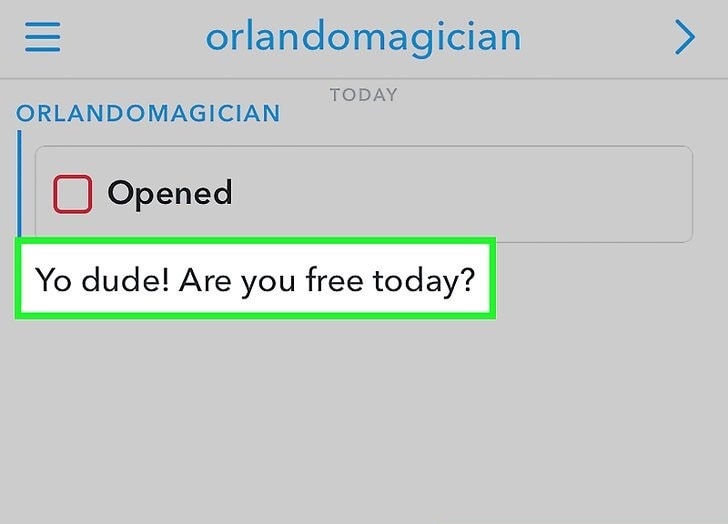
파트 2: 저장된 Snapchat 메시지를 삭제하는 방법은 무엇입니까?
Snapchat에는 저장된 Snapchat을 삭제하는 절차가 있습니다. 이를 위해 몇 가지 단계가 필요합니다.
1단계: Snapchat 메인 페이지로 이동:
이 페이지에는 모든 Snapchat 대화가 표시됩니다. 그것은 Snapchat에 오는 첫 번째 것입니다.
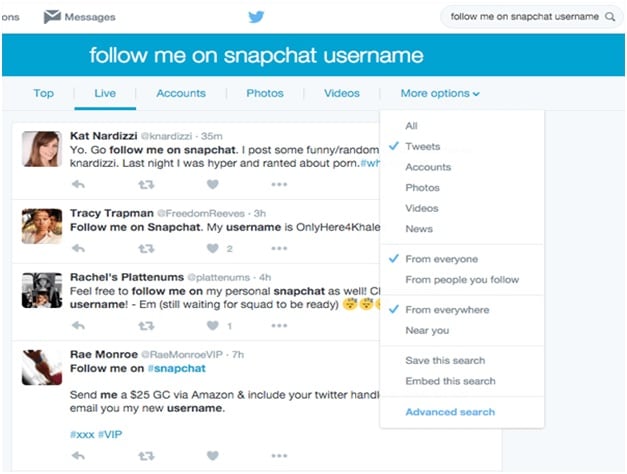
2단계: 설정 열기
이 버튼은 화면 오른쪽 상단에 톱니바퀴 모양으로 있습니다. 그런 다음 설정을 열고 대화 목록 상단에서 스크롤한 다음 버튼을 클릭합니다.
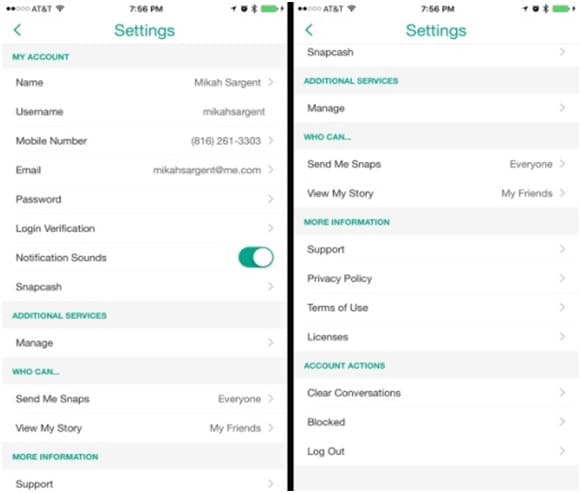
3단계: ‘대화 지우기’로 이동
‘계정 작업’ 버튼을 클릭한 다음 ‘대화 지우기’로 이동합니다. 여기에서 채팅을 삭제할 수 있습니다.

4단계: 저장된 채팅 잠금 해제
‘대화 지우기’를 탭하면 채팅 목록이 있는 새 페이지가 열립니다. 각 채팅에는 ‘X’가 있고 클릭하여 ‘X’를 삭제합니다.
저장된 채팅은 삭제할 수 없으므로 먼저 잠금을 해제해야 합니다. 잠금 해제를 위해 탭하면 강조 표시된 항목이 사라지고 삭제할 수 있습니다.
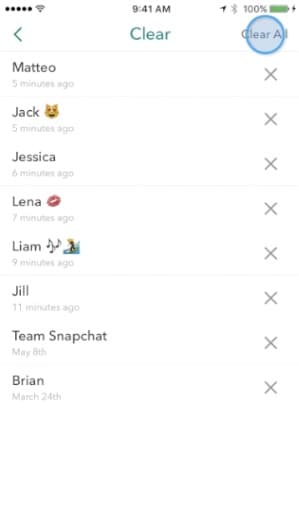
5단계: 채팅 삭제
잠금 해제 후 X를 클릭하여 채팅을 삭제할 수 있습니다. 그러면 채팅이 성공적으로 삭제됩니다.

3부: iPhone에 Snapchat 스냅을 비밀리에 저장하는 방법은 무엇입니까?
우리와 함께 iOS 스크린 레코더, iPhone, iPad 또는 iPod의 화면에 스냅을 쉽게 저장할 수 있습니다. iOS 기기를 무선으로 컴퓨터 화면에 쉽게 미러링하고 게임, 비디오 등을 녹화할 수 있습니다. iOS 스크린 레코더를 사용하면 Snapchat을 쉽게 저장하고 모든 스냅 및 비디오를 고화질로 컴퓨터로 내보내 친구 및 가족과 공유할 수 있습니다.

iOS 스크린 레코더
쉽고 유연하게 화면을 컴퓨터에 기록하십시오.
- 장치를 컴퓨터나 프로젝터에 무선으로 미러링합니다.
- 모바일 게임, 비디오, Facetime 등을 녹화하세요.
- 탈옥 및 탈옥되지 않은 장치를 지원합니다.
- iOS 7.1에서 iOS 13까지 실행되는 iPhone, iPad 및 iPod touch를 지원합니다.
- Windows 및 iOS 프로그램을 모두 제공합니다(iOS 프로그램은 iOS 11-13에서 사용할 수 없음).
이제 이 iOS 스크린 레코더를 사용하여 iPhone에 Snapchat을 저장하는 방법을 알아보겠습니다.
• 1단계: iOS 스크린 레코더를 컴퓨터에 다운로드하여 실행합니다.

• 2단계: 동일한 네트워크를 사용하여 iPhone과 컴퓨터를 연결합니다. 컴퓨터에 Wi-Fi 네트워크를 설정하고 iPhone을 연결하면 됩니다.
• 3단계: 컴퓨터에서 iPhone 미러링
iOS 8 및 7 사용자의 경우: 장치 화면을 위로 스와이프하고 ‘Airplay’를 선택합니다. 그런 다음 DrFoneTool을 선택하고 ‘미러링’을 활성화합니다.

iOS 10 사용자의 경우: ‘Airplay Monitoring’을 선택한 다음 DrFoneTool을 선택하여 iPhone 미러링을 PC로 허용합니다.

iOS 11 및 12 사용자의 경우: Screen Mirroring을 선택하고 ‘DrFoneTool’ 항목을 선택하여 iPhone을 컴퓨터에 미러링합니다.



• 4단계: 장치 화면을 PC에 기록합니다.
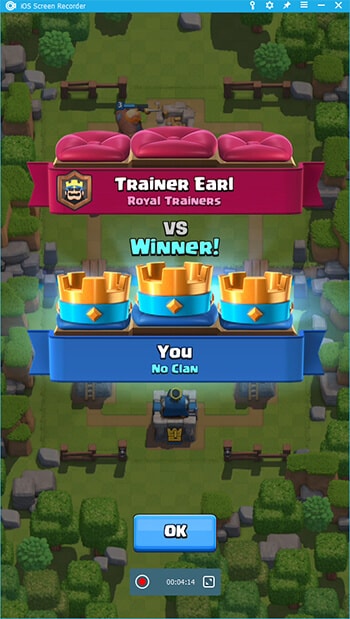
간단합니다. 화면 하단에 표시되는 원 아이콘을 클릭하여 iPhone 화면 녹화를 시작하세요.
파트 4: Android에서 Snapchat 스냅을 비밀리에 저장하는 방법은 무엇입니까?
Android 사용자를 위해 Android 기기에서 Snapchat 스냅을 비밀리에 저장하는 데 도움이 되는 DrFoneTool – Android Screen Recorder라는 또 다른 DrFoneTool 툴킷이 있습니다. Wondershare의 MirrorGo 앱에는 PC를 통해 소셜 소프트웨어 및 SMS의 메시지에 빠르게 응답하는 기능 및 PC에서 휴대폰으로 데이터를 전송하는 기능과 같은 많은 멋진 기능이 있습니다. Windows 10과도 완벽하게 호환됩니다. 이 MirroGo Android 레코더를 사용하면 PC에서 편리하게 게임을 즐길 수 있습니다. 무선 연결을 통해 Snapchat 스냅을 PC와 같은 큰 화면에 저장할 수도 있습니다.
DrFoneTool의 MirrorGo Android Recorder 앱으로 따라야 할 좋은 점이 너무 많기 때문에 이 툴킷을 사용하여 Snapchat을 저장하는 방법을 알고 싶어 하실 것입니다.

DrFoneTool – 안드로이드 스크린 레코더
한 번의 클릭으로 Android 기기를 미러링하고 기록할 수 있습니다.
- 무선으로 컴퓨터 화면에 Android 기기를 미러링합니다.
- 게임, 비디오 등을 녹화하세요.
- PC에서 소셜 앱 메시지와 문자 메시지에 답장하세요.
- 안드로이드 화면의 스크린샷을 쉽게 찍을 수 있습니다.
이 간단한 응용 프로그램을 사용하는 방법을 이해하려면 아래에 제공된 단계를 따르십시오.
• 1단계: 가장 첫 번째 단계는 애플리케이션을 PC에 다운로드하는 것입니다. 다운로드가 끝나면 Android 장치에 동일하게 설치하십시오.

• 2단계: 이제 MirrorGo 애플리케이션을 실행한 다음 USB 케이블을 사용하여 모바일을 PC와 연결해야 합니다.

• 3단계: 이제 화면 오른쪽에서 카메라 모양의 아이콘을 찾아 클릭합니다. 그런 다음 MirrorGo에서 스크린샷을 저장하라는 메시지가 표시됩니다.

• 4단계: 위 이미지와 같이 PC의 폴더에 스크린샷을 저장하고 원할 때 언제든지 액세스할 수 있습니다.
따라서 iOS 및 Android 기반 장치 모두에서 Snapchat 스냅을 저장할 수 있는 가장 좋은 방법이었습니다. DrFoneTool 툴킷은 사용자가 Snapchat 저장을 수행할 수 있도록 기록 및 저장 프로세스를 매우 간단하고 안전하게 만듭니다. 이 툴킷의 가장 좋은 점은 Snapchat 저장 과정에서 저장되고 기록된 모든 데이터에 대해 100% 보안을 제공한다는 것입니다. 또한 스냅 및 비디오를 포함한 Snapchat을 아무도 모르게 비밀리에 저장할 수 있는 옵션을 제공합니다. 음, 다음에 Snapchat을 저장하려면 위에서 언급한 두 가지 방법 중 하나를 사용하고 경험을 공유하는 것을 잊지 마십시오.
마지막 기사

